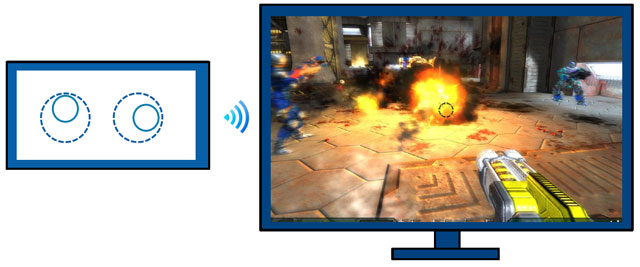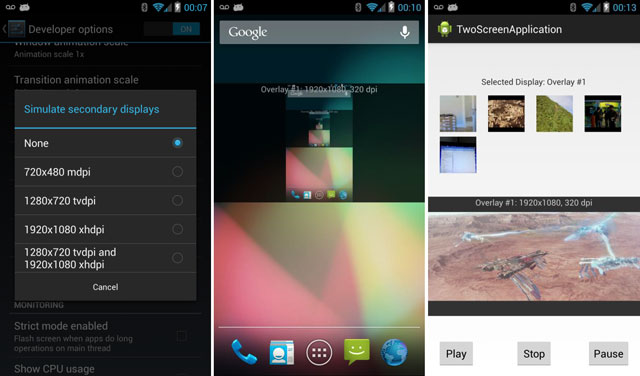- Беспроводной дисплей для Android
- Многообразие функций и возможностей
- Варианты использования режима двух дисплеев:
- Создаем Android приложение для двух дисплеев
- Intel WiDi
- WiDi для Windows – как использовать?
- Как настроить Intel Wireless Display на Андроид
- Скачать Intel WiDi
- Intel Wireless Display: избавляемся от проводов
- Введение
- Заглянем под капот: как работает WiDi?
- Что необходимо для использования WiDi?
- Ноутбук есть, телевизор есть, адаптер WiDi есть. Что дальше?
- Заключение
Беспроводной дисплей для Android
Многообразие функций и возможностей
О стандарте WiDi мы уже рассказывали достаточно: следили за новостями, рассматривали с точки зрения разработчика и даже тестировали живой серийный адаптер. Теперь для начала опишем в нескольких словах технологию Miracast.

Общая коцепция Miracast
Miracast представляет собой технологию передачи мультимедийной информации (аудио и видео) посредством WiFi. В качестве транспорта в нем используется стандарт WiFi Direct, позволяющий двум устройствам обмениваться данными друг с другом без помощи дополнительной сетевой инфраструктуры. Попросту говоря, Miracast можно представить, как беспроводной HDMI.
Miracast еще довольно молод: официальная сертификация Miracast устройств альянсом WiFi Alliance началась чуть более года назад. Для передачи видео используется кодек Н.264, звук может быть двух- или пятиканальным. Miracast является открытым стандартом, не принадлежащим какой-либо компании; его привлекательность еще более повысилась после того, как в прошлом году его поддержка была добавлена в ОС Android 4.2. Замечу сразу, что в Android 4.2 на конкретном устройстве не гарантируется наличие Miracast – это надо выяснять дополнительно. Полный список сертифицированных устройств- как передатчиков, так и приемников можно посмотреть на сайте WiFi Alliance.

Архитектура Miracast (со стороны передатчика)
Совместимость Miracast и WiDi версии 3.5 означает общность базового функционала в устройствах обоих стандартов. Какие дополнительные плюшки есть в WiDi, но отсутствуют в Miracast? На сей день их три:
- обязательная поддержка HD видео вплоть до 1080p (хотя стандарт Miracast допускает высокое разрешение, но не обязывает все устройства поддерживать его);
- поддержка системы защиты контента HDCP (High-bandwidth Digital Content Protection);
- наличие двух дополнительных видео режимов – расширенного и многозадачного (о них чуть позже).
Таким образом, можно сказать, что WiDi в настоящее время является функциональным продолжением Miracast.
WiDi поддерживается большинством существующих мобильных платформ Intel (и наверняка будет поддерживаться последующими). Как уже отмечалось в тестировании, технология относится к разряду «однокнопочных», то есть предельно простых для пользователей.
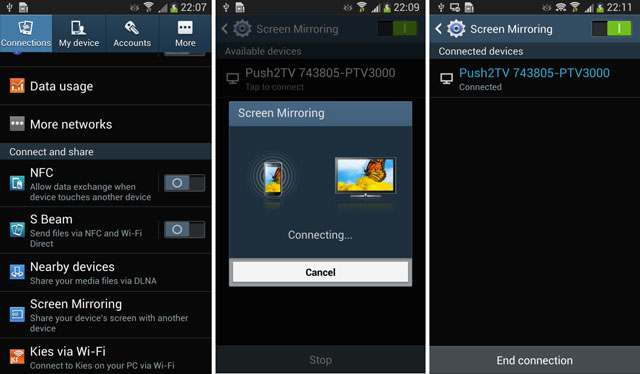
Процесс подключения беспроводного дисплея на примере Samsung Galaxy S4
Ну а теперь пришло время поговорить о режимах. Нативным для WiDi/Miracast является Режим Клонирования – на удаленном дисплее отображается та же картинка, что и на локальном, с тем же разрешением.
Двойной режим также относится к основным; в нем на удаленном дисплее проигрывается контент, а основной служит для управления и вывода служебной информации. Данный режим поддерживается через Android Presentation API.
Расширенный режим имеется только в WiDi (и, соответственно, доступен только для устройств на платформе Intel Atom). В нем видео режим включается автоматически, когда пользователь запускает мультимедийный контент на плеере, использующим Android Media Player framework. Разрешение картинки остается «родным» вплоть до 1080р. При этом локальный рендеринг видео может отключаться для сокращения энергопотребления.
Наконец, самый продвинутый – Многозадачный Режим, при котором видео плеер посылает изображение на удаленный дисплей, а на локальном в это время пользователь делает, что хочет: просматривает интернет, принимает звонки или даже смотрит совсем другое видео, тоже в FullHD разрешении!
Варианты использования режима двух дисплеев:
Режим двух дисплеев подходит не только для просмотра видео. Совершенно несложно набросать список жизненных его применений:
- просмотр интернет на большом экране (смартфон выступает в роли тачпада);
- заполнение форм или набор небольших текстов (смартфон – сенсорная клавиатура);
- игры (смартфон – сенсорный геймпад/джойстик);
- мобильное рабочее место (смарфтон – компьютер, к нему по Bluetooth подключена периферия).
Создаем Android приложение для двух дисплеев
Поддержка второго беспроводного дисплея в Android 4.2 (API Level 17) реализована с помощью с помощью класса Presentation, позволяющего:
- внедрить поддержку второго дисплея в приложения, не заботясь о способе, которым он будет физически подключен;
- работать с MHL, HDMI, Slimport или Miracast совместимыми устройствами;
- осуществлять управление вторым дисплеем независимо от первого.
Presentation является базовым классом и должен быть расширен:
Также необходима ассоциация с классом Display при создании. Presentation наследуется от Dialog, а что касается Dialog, то его жизненный цикл привязан к Activity.
Перед тем, как задействовать Presentation, вам необходимо выбрать дисплей, что может быть сделано двумя способами:
1. MediaRouter API (в API 16) – система сама выберет лучший дисплей за вас
2. Display Manager API (в API 17) – перечень дисплеев.
Добавление MediaRouteButton в приложение:
Как заставить Presentation API работать:
Далее, используя MediaRouter.addCallback, необходимо мониторить:
- onRouteUnselected
- onRouteSelected
- onRoutePresentationDisplayChanged
А внутри активности, которая владеет Presentation:
- onResume
- onPause
API для управления WiFi дисплеями присутствуют внутри Android AOSP, но не являются частью Android framework. Параметры беспроводного дисплея могут быть вызваны через Intentandroid.settings.WIFI_DISPLAY_SETTINGS, но и он также не входит во фреймворк. Некоторые производители используют другие варианты: Samsung – com.samsung.wfd.LAUNCH_WFD_PICKER_DLG, HTC – com.htc.wifidisplay.CONFIGURE_MODE_NORMAL.
Все API, приведенные на рисунке ниже, являются внутренними для Android 4.2/4.3. Они являются частью AOSP и распространяются свободно, однако не входят во фреймворки и работать не обязаны.
В заключение отметим, что тестировать приложения для двух дисплеев можно как на реальном железе, поддерживающем данный функционал, так и на эмуляции, доступной начиная с Android 4.2 в опциях разработчика. Вы можете выбрать разрешение и dpi второго виртуального дисплея, и получите оверлей с его отображением.
При подготовке поста использовались материалы IDF 2013, авторы — Xavier Hallade и Costas Stylianou.
Источник
Intel WiDi
Intel WiDi – программное обеспечение, позволяющее передавать изображения ∕ видео ∕ другой мультимедийный контент с компьютера на экран СМАРТ-телевизора. Все это происходит без подсоединения проводов в режиме реального времени на отличной скорости. Интересно?
О самой технологии мы уже подробно рассказывали – можете почитать. Сегодня поговорим о приложении как таковом – как его использовать в домашних условиях, какие девайсы следует иметь (приобрести дополнительно) и что необходимо для их грамотной настройки.
WiDi для Windows – как использовать?
Для полноценного использования технологии используются такие девайсы:
- непосредственно ТВ со встроенной функцией WiDi (при ее отсутствии специальный адаптер WiDi, который подключают при помощи кабеля HDMI);
- ноутбук ∕ компьютер с поддержкой стандарта IEEE 802.11n;
- если смартфон, проектор, медиаплеер, другая техника, то с поддержкой Intel My Wi-Fi.
Плюс обязательно нужно будет инсталлировать программу, о которой ведем речь. Если на вашем устройстве устарели драйвера, их также необходимо будет обновить – доступны на официальных сайтах.
Как настроить Intel Wireless Display на Андроид
Скачать Intel WiDi
Новые технологии – это всегда занимательно, просто и удобно. С ними так легко управлять большими объемами файлов, синхронизировать гаджеты между собой, не тратя время и силы на бесконечные обрывы связи.
Вот почему мы однозначно рекомендуем всем идти в ногу с временем и скачать IntelWidi бесплатно на нашем веб-сайте. Оцените комфорт в действии!
Источник
Intel Wireless Display: избавляемся от проводов
Введение
За последние 10 лет беспроводные технологии завоевали огромную популярность. Почти каждое уважающее себя заведение украсило себя гордой табличкой «Бесплатный Wi-Fi». Технология успешно проникает во все области нашей жизни. Где её только не встретишь – теперь даже в холодильниках. Проводов становится меньше, а наша жизнь – проще.
Многим такая идея бытового устройства может показаться дорогостоящей и неоправданной. Но избавиться от лишних проводов в мониторах, колонках, клавиатурах и даже телевизорах и домашних кинотеатрах точно мечтал каждый.
Чем сложнее оборудование – тем сложнее решить проблему подключения и удобной эксплутации. Для решения таких сложностей, специалисты компании Intel разработали технологию Wireless Display (WiDi) – метод беспроводной передачи видео и аудио с ноутбука на экран телевизора или монитора.
О беспроводной передаче видео начали говорить довольно давно. В 2006 году был создан консорциум Wireless HD, в который на настоящее время входит более 40 компаний, таких как Broadcom, Intel, LG, Panasonic, Samsung, Philips, Toshiba и другие. В начале 2008 года была утверждена спецификация WirelessHD 1.0, а в 2010 году – принята Wireless HD Next Gen.
Компания Intel пошла своим путём, и на Consumer Electronics Show 2010 продемонстрировала в действии технологию Wireless Display собственной разработки.
Вторая версия Wireless Display была выпущена одновременно с процессорами Sandy Bridge в январе 2011 года, а третья ожидается вместе с мобильными процессорами Ivy Bridge, которые должны быть выпущены уже весной этого года. В настоящее время технология поддерживает Full HD видео (1080р), звук Dolby 5.1 Surround и стандарт HDCP (High-Bandwidth Digital Content Protection, технология защиты медиаконтента). По версии издания PC Magazine, Intel WiDi была названа «самой прорывной технологией» 2010 года, а сотрудники Popular Science объявили Intel Wireless Display одной из лучших технологических новинок года.
По результатам CES 2012, производители бытовой техники анонсировали следующие решения, так или иначе связанные с WiDi:
- Samsung включит Intel WiDi в некоторые из своих SmartTV и мониторов; ориентировочное время выхода – начало 2012 года.
- LG включит WiDi в свои CINEMA 3D Smart TV, проекторы и мониторы; ориентировочное время выхода – начало 2012 года.
- Netgear планирует включить поддержку Intel WiDi в свои будущие медиаплееры линейки NeoTV.
- AT&T предоставит возможность использования Intel WiDi пользователям AT&T U-verse.
- Такие производители ПО как Rovi, ArcSoft, CyberLink, EdgeRunner, Corel и Greetech собираются включить поддержку Intel Wireless Display в своих приложениях.
Также, Intel WiDi будет поддерживаться многими устройствами, работающими со стандартом DLNA (Digital Living Network Alliance). Разумеется, WiDi поверх DLNA не будет предоставлять полного спектра функциональности, но основную свою функцию – просмотр контента на экране вашего ТВ – выполнить сможет.
Заглянем под капот: как работает WiDi?
В основе технологии Wireless Display лежит стандарт Wi-Fi 802.11n. Графический чип создаёт виртуальный монитор, сигнал с которого передаётся по Wi-Fi технологией Intel My Wi-Fi. Таким образом, для использования Intel Wireless Display, необходимо иметь соответствующий беспроводной чипсет из линейки Intel Centrino, поддерживающий Intel My Wi-Fi. На стороне телевизора или монитора установлен приёмник, который принимает сигнал, соответствующим образом обрабатывает его и передаёт на телевизор, домашний кинотеатр или проектор. Приёмники бывают как в виде отдельного устройства, так и встроенные, например, непосредственно в телевизор.
Наверняка, многие из вас вспомнили технологию DLNA (Digital Living Network Alliance), которая тоже позволяет совместимым с ней устройствам передавать и принимать по домашней сети различный медиа-контент. Разница между DLNA и Intel WiDi состоит в том, что технология DLNA позволяет передавать только лишь медиа-контент (изображения, видео или музыку); а Intel WiDi выступает, как второй монитор для компьютера — на него точно также можно расширить рабочий стол или продублировать основной экран.
Что необходимо для использования WiDi?
Как вы, наверное, уже догадались, вам понадобится ноутбук с процессором Intel Core второго поколения. Также Intel Wireless Display предъявляет жёсткие требования к беспроводному чипсету и немного более лёгкие – к графике. Если графический чип должен принадлежать к серии Intel HD Graphics, то с беспроводными картами всё не так просто. В вашем ноутбуке должен быть один из следующих Wi-Fi адаптеров:
- Intel Centrino Wireless-N 1000
- Intel Centrino Advanced-N 6200, 6205, 6230 или 1030
- Intel Centrino Advanced-N + WiMAX 6250 или 6150
- Intel Centrino Ultimate-N 6300
Данное ограничение связано с тем, что только эти Wi-Fi адаптеры поддерживают технологию Intel My Wi-Fi, которая необходима для полнофункциональной и корректной работы Intel WiDi.
Однако, касательно видеоподсистемы также есть небольшое замечание. Владельцам ноутбуков с гибридной графикой (дискретная видеокарта совместно со встроенной в ядро процессора) придётся переключаться на встроенную; а если производитель Вашего ноутбука отключил встроенное видеоядро от Intel – то такой ноутбук не сможет работать с WiDi.
На данный момент WiDi работает только под управлением Windows 7, начиная от редакции «Домашняя базовая», она же «Home Basic».Что касается другой, не-компьютерной стороны вопроса — на рынке в настоящее время присутствуют следующие приёмники для ТВ, поддерживающие Intel WiDi:
- D-Link DHD-131 TV Adapter
- NETGEAR Push2TV HD Adapter
- Belkin ScreenCast TV Adapter
Ноутбук есть, телевизор есть, адаптер WiDi есть. Что дальше?
Настройка связи между компьютером и адаптером очень простая, и выполняется буквально в несколько шагов.
Шаг первый: включить телевизор, адаптер – и выбрать на ТВ источник сигнала. Если источник сигнала выбран корректно, то вы должны увидеть на экране ТВ нечто вроде такой картинки. Это свидетельствует о том, что адаптер загружается.
А вот эта картинка говорит о том, что адаптер готов к работе и ожидает входящего соединения от ноутбука.
Шаг второй: запустить на ноутбуке программу Intel Wireless Display. Если в ноутбуке установлен один из вышеназванных Wi-Fi адаптеров и стоят все необходимые драйвера, то вы увидите ваш адаптер в списке доступных к подключению.
Соответственно, после нажатия «Подключить» произойдет подключения ноутбука к WiDi-адаптеру.
Шаг третий: Пользоваться. С экраном, подключенным по WiDi, можно делать всё то же самое, что и с обычным – расширить на него рабочий стол, менять разрешение, и так далее.
Заключение
Технология оказалось работоспособной, и хотелось бы заметить, что она может серьезно облегчить использование домашнего ТВ в качестве универсального медиацентра. Факт лёгкой настройки играет в этом не последнюю роль. Intel немало поработала над тем, чтобы Wireless Display стала технологией, дружественной к потребителям. После первоначального соединения ноутбука с телевизором, программное обеспечение от Intel берёт на себя всё последующее взаимодействие.
Основным минусом можно считать то, что для использования WiDi предъявляются жёсткие требования к аппаратному обеспечению – и это самое аппаратное обеспечение, к сожалению, иногда бывает сложно найти. Производители ноутбуков редко когда указывают конкретную модель Wi-Fi адаптера, а ведь это один из критичных факторов для использования Wireless Display. Но это является минусом только в том случае, если у вас ещё нет ноутбука с необходимым «железом». А если ноутбук есть – осталось только приобрести адаптер и скачать соответствующее ПО с сайта Intel. Безусловно, обычный HDMI кабель стоит немного дешевле WiDi адаптера – но, как говорится, за удобство нужно платить.
И напоследок — демонстрационное видео, в котором наглядно показано использование WiDi (на английском, но даже не знающим языка суть понять можно):
Источник